Appliquer des fonds d'écran différents à chaque écran d'accueil Android
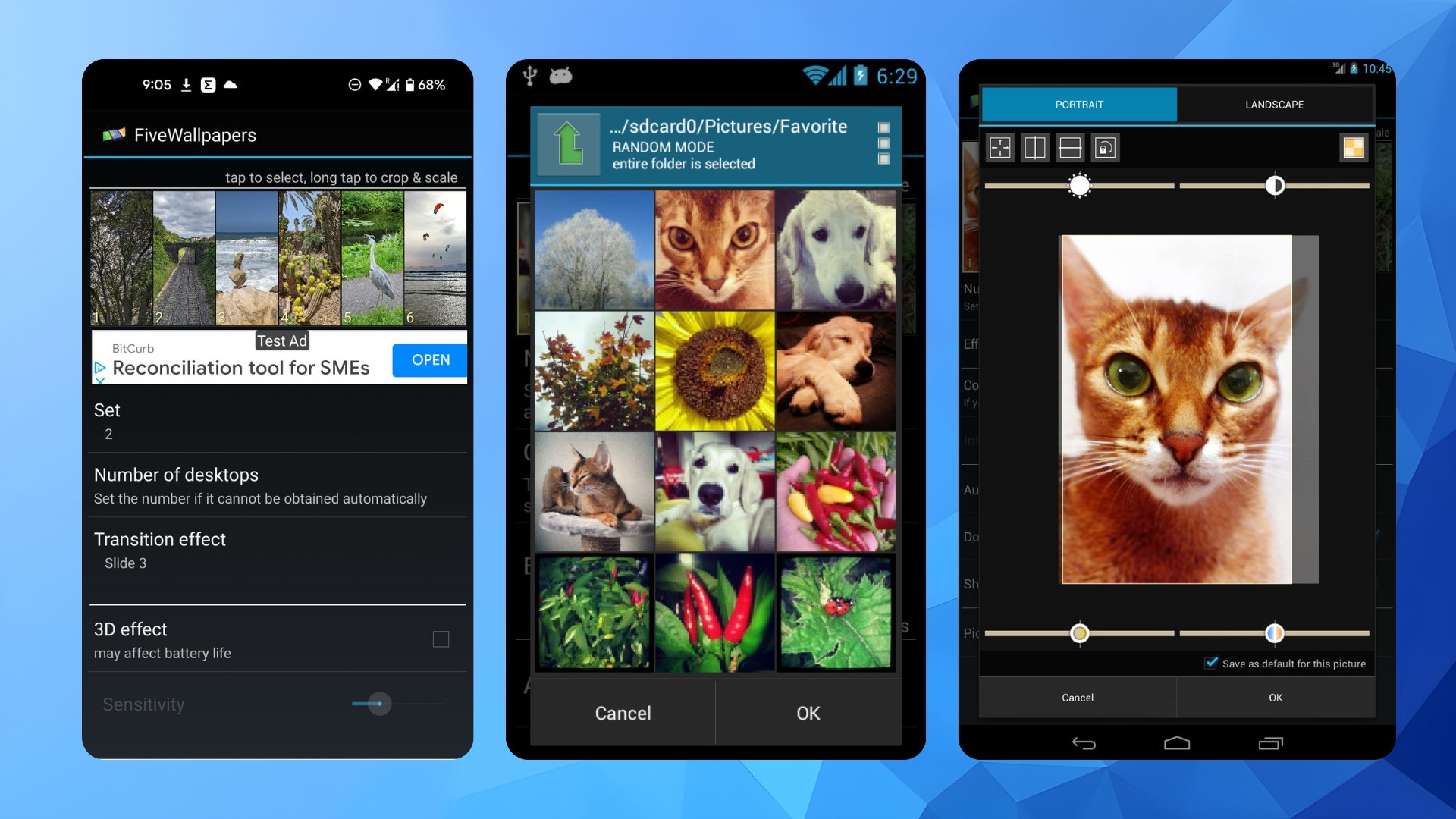
Important : les captures d’écran et étapes ci-dessous montrent des interfaces d’applications tierces. Les noms de boutons cités (ex. « Set wallpaper », « Number of desktops ») peuvent varier selon la version de l’application ou la langue du système.
Pourquoi Android permet cette personnalisation
Android se distingue par sa flexibilité : vous pouvez créer plusieurs écrans d’accueil, y placer des widgets ou des raccourcis, et — avec les bonnes applications — affecter un fond d’écran différent à chaque page. Cela rend la navigation plus intuitive et esthétique : un écran pour le travail, un pour les loisirs, un pour les photos, etc.
Définition rapide : launcher — composant qui gère l’écran d’accueil et le tiroir d’applications. Certaines fonctions dépendent du launcher installé (Google Pixel Launcher, Nova, Lawnchair, etc.).
Aperçu des applications présentées
- FiveWallpapers : riche en options de personnalisation, prise en charge de plusieurs écrans, effets et déclencheurs (double appui, secousse, minuterie).
- Multiple Picture Wallpaper : interface minimaliste, fonctionne comme fond d’écran animé (live wallpaper), peu d’options mais stable et légère.
Autres approches : certains launchers avancés intègrent des fonctions similaires ou des modules complémentaires qui reproduisent l’effet sans application externe.
FiveWallpapers
FiveWallpapers est l’une des options les plus complètes. Elle permet :
- de choisir chaque image depuis la galerie, la caméra ou un dossier ;
- de définir manuellement le nombre d’écrans d’accueil ;
- d’ajuster luminosité, contraste, rotation, recadrage ;
- d’activer des effets de transition, la compatibilité avec des launchers non défilants, ou des changements automatiques.
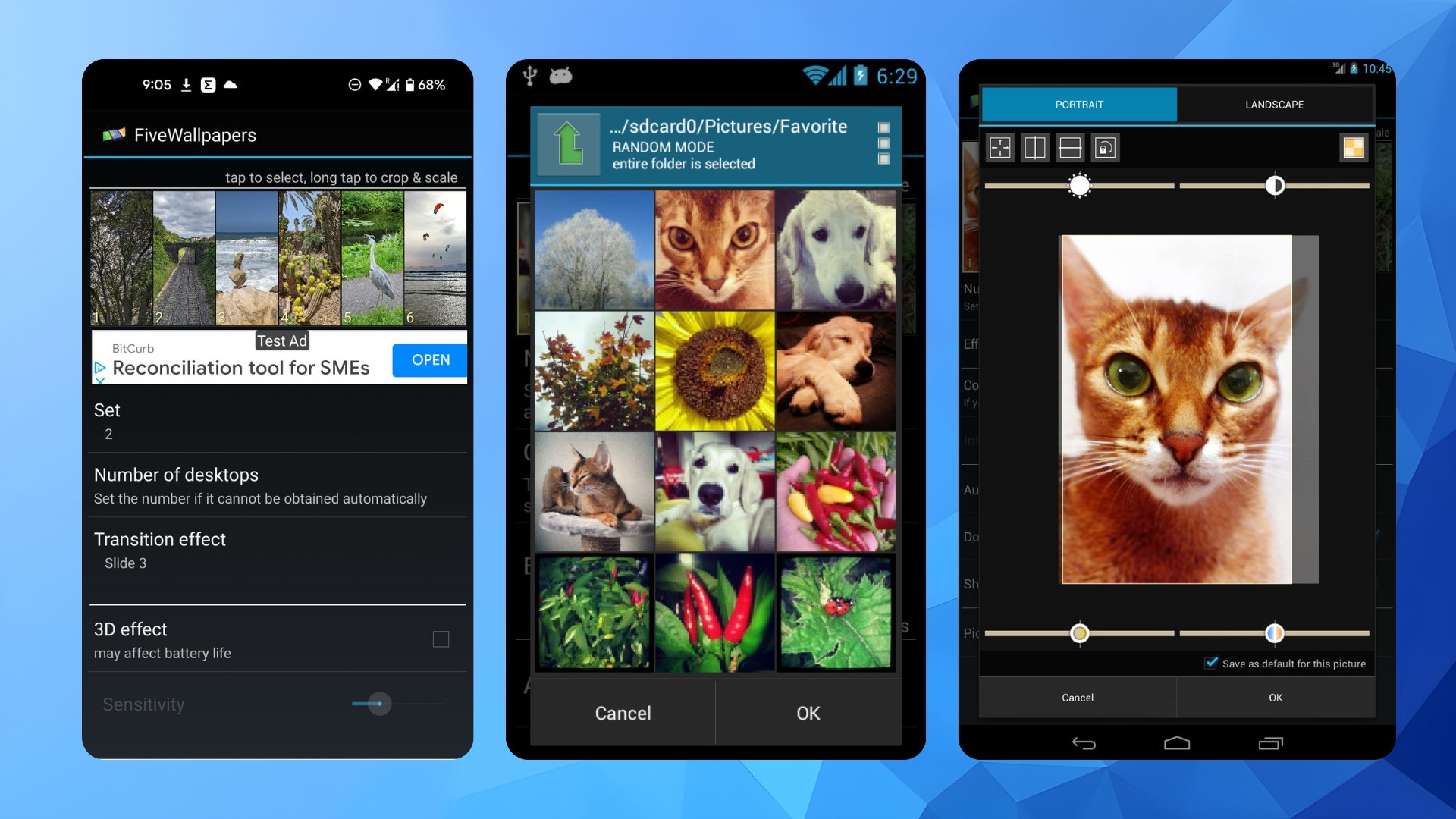
Installation et configuration — méthode pas à pas
- Téléchargez FiveWallpapers depuis le Google Play Store.
- Ouvrez l’application et acceptez les permissions demandées (stockage, photos). Ces autorisations sont nécessaires pour accéder aux images.
- Dans l’interface principale, appuyez sur le bouton « Set wallpaper » (Définir le fond d’écran).
- Choisissez si vous voulez l’appliquer seulement à l’écran d’accueil ou à l’écran d’accueil et à l’écran de verrouillage.
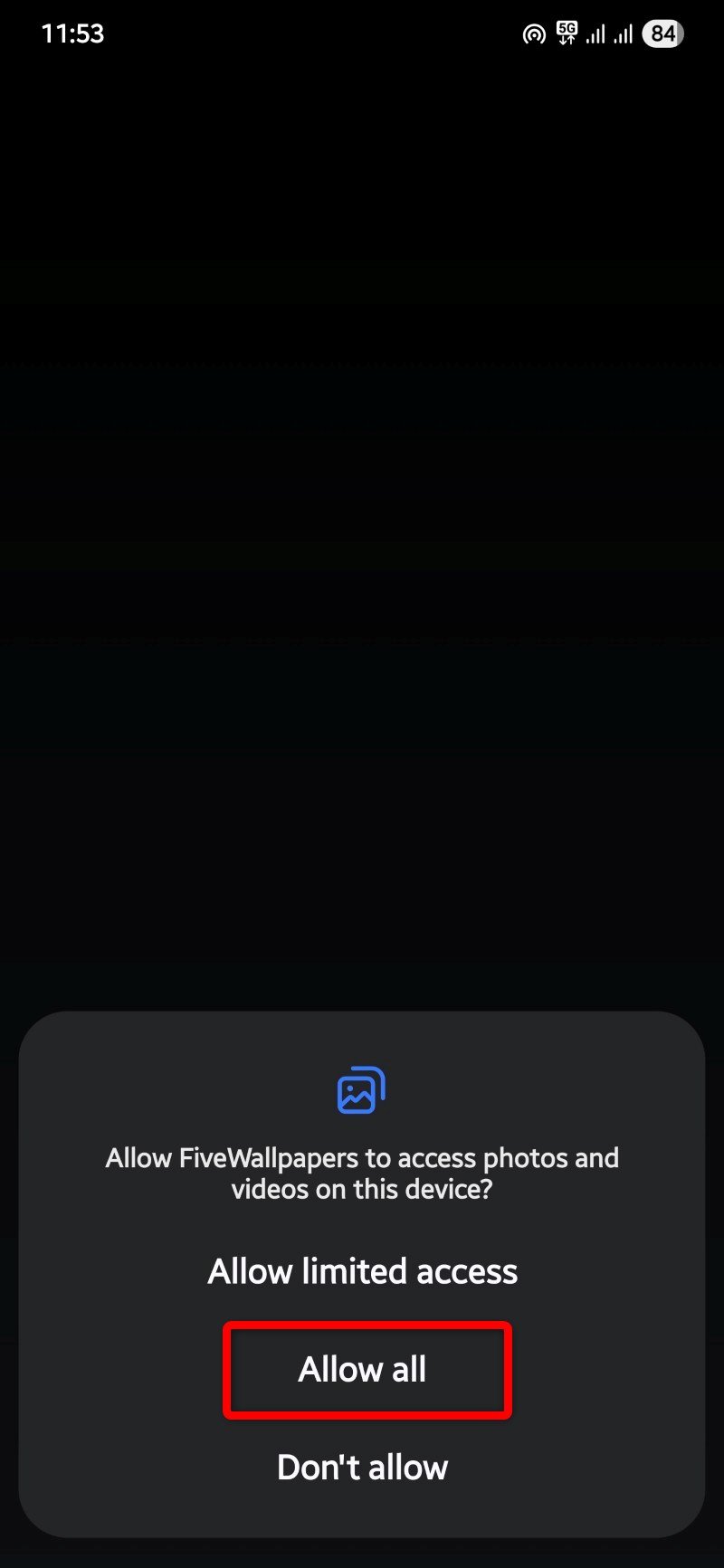
- Ajustez le “Number of desktops” (Nombre de bureaux) pour indiquer combien de pages d’accueil vous utilisez. Sur certains appareils, ce nombre est détecté automatiquement.
- Touchez chaque vignette d’image en haut pour sélectionner l’image assignée à cette page.
- Pour modifier une image, effectuez un appui long sur la vignette : vous pourrez recadrer, ajuster couleur et luminosité, ou redresser l’image.
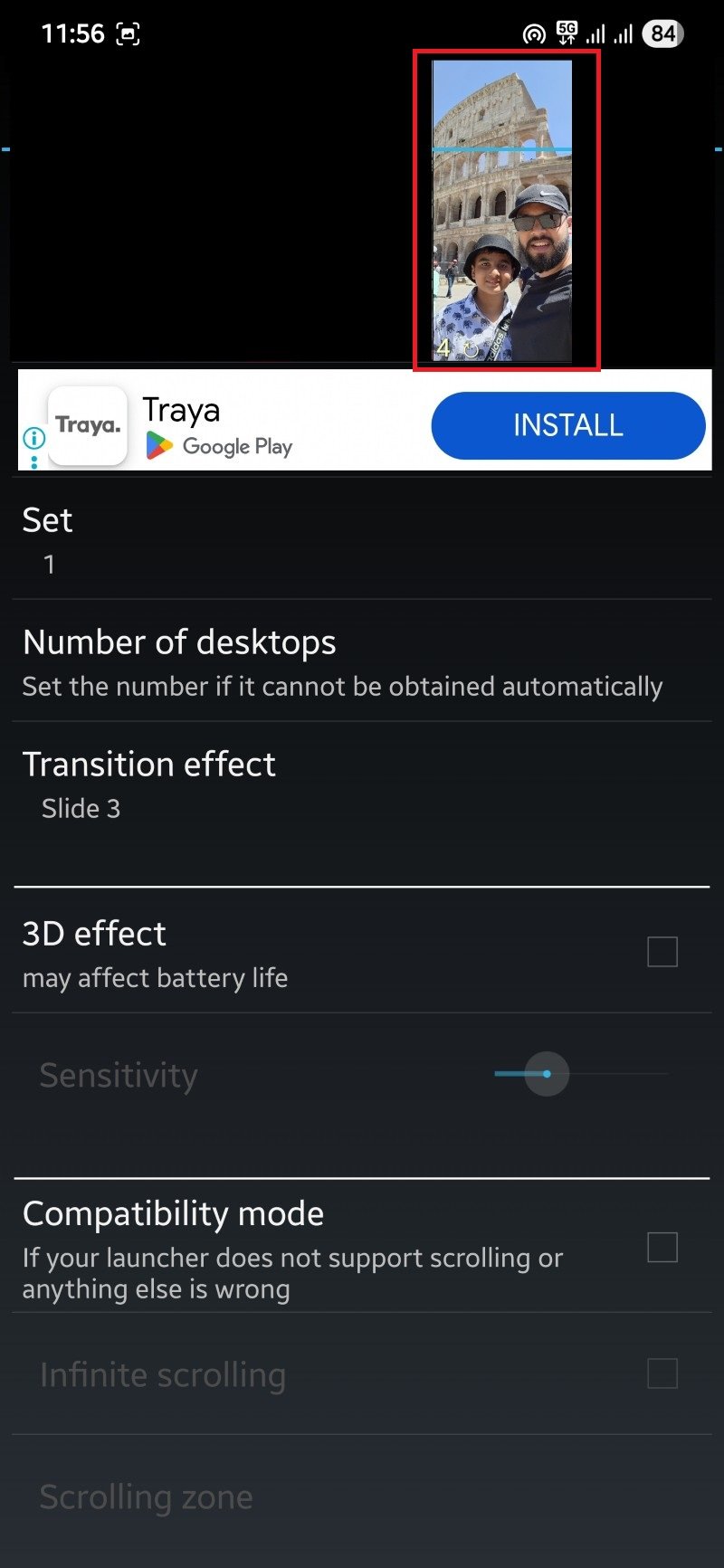
- Réglez les options complémentaires selon vos préférences :
- Transition effect : effet visuel entre pages.
- Compatibility mode : pour les launchers qui ne prennent pas en charge le défilement natif.
- Auto change : changement automatique après intervalle choisi.
- Double tap to change : changer via double appui sur l’écran d’accueil.
- Shake to change : changer en secouant l’appareil.
- Default position : choix entre remplir ou adapter l’image à l’écran.
- Picture quality : qualité de l’image (qualité élevée = plus de mémoire utilisée).
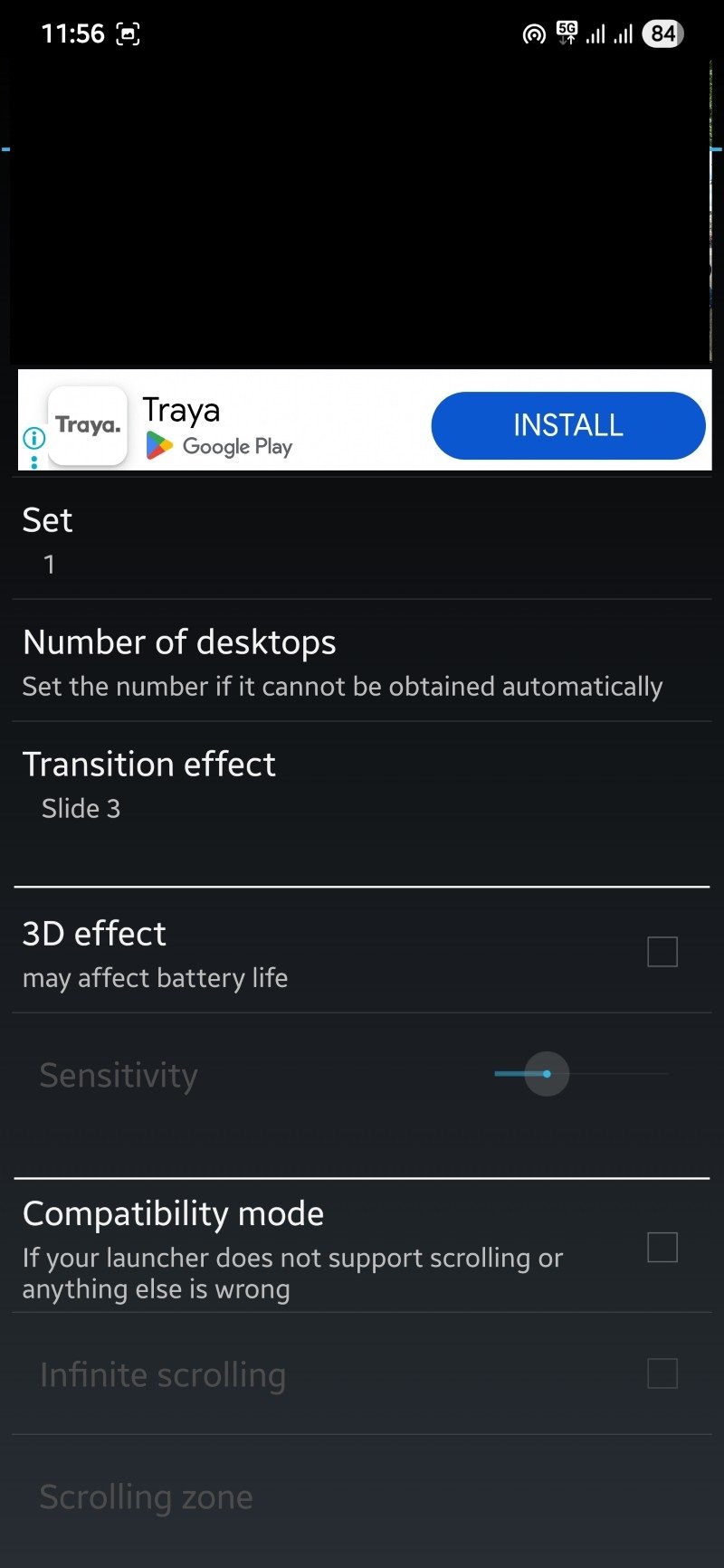
- Une fois satisfait, retournez à l’écran précédent et appuyez sur « Apply » pour appliquer les fonds d’écran.
Conseil : si l’application plante de temps en temps, redémarrez-la et vérifiez les mises à jour. Sauvegardez vos paramètres si l’option est disponible.
Multiple Picture Wallpaper
Multiple Picture Wallpaper fonctionne comme un fond d’écran animé (live wallpaper). Il est plus simple que FiveWallpapers mais exige d’être défini depuis le sélecteur de fond d’écran du système.
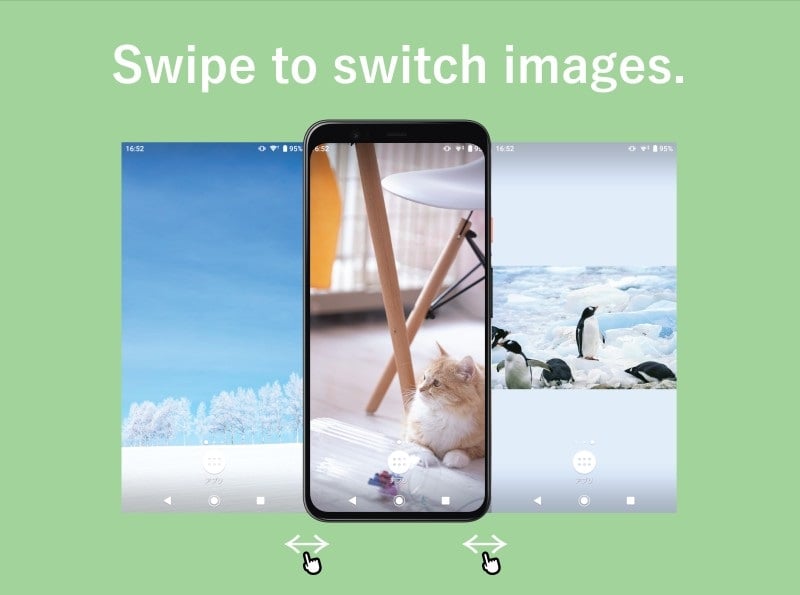
Installation et configuration — méthode pas à pas
- Téléchargez Multiple Picture Wallpaper depuis le Google Play Store.
- Lancez l’application.
- Par défaut, l’application propose trois écrans. Utilisez les boutons « + » et « – » pour ajouter ou supprimer des pages.
- Touchez le bouton central d’image pour choisir une photo depuis votre galerie.
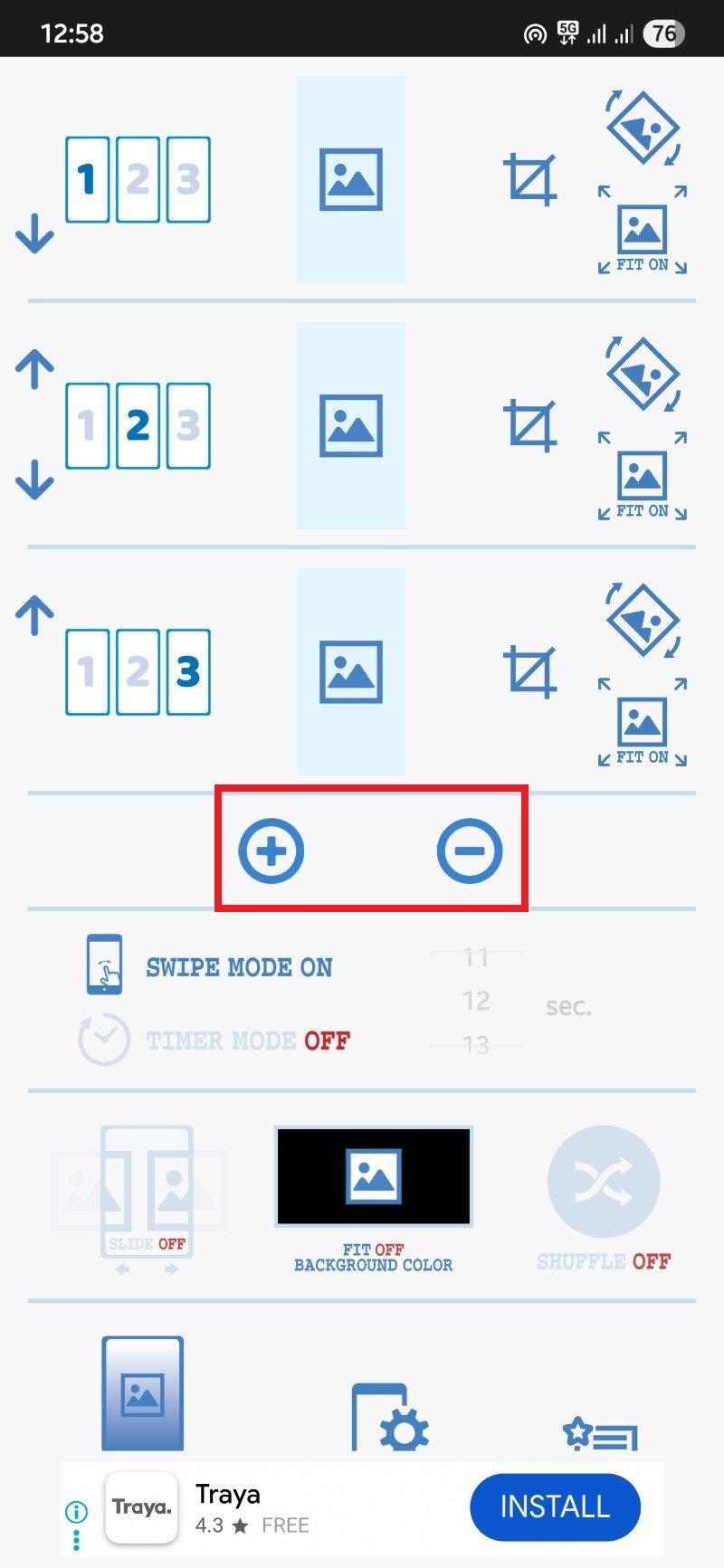
- À droite du bouton de sélection, trois icônes permettent de recadrer, faire pivoter ou ajuster l’affichage (Crop, Rotate, Fit).
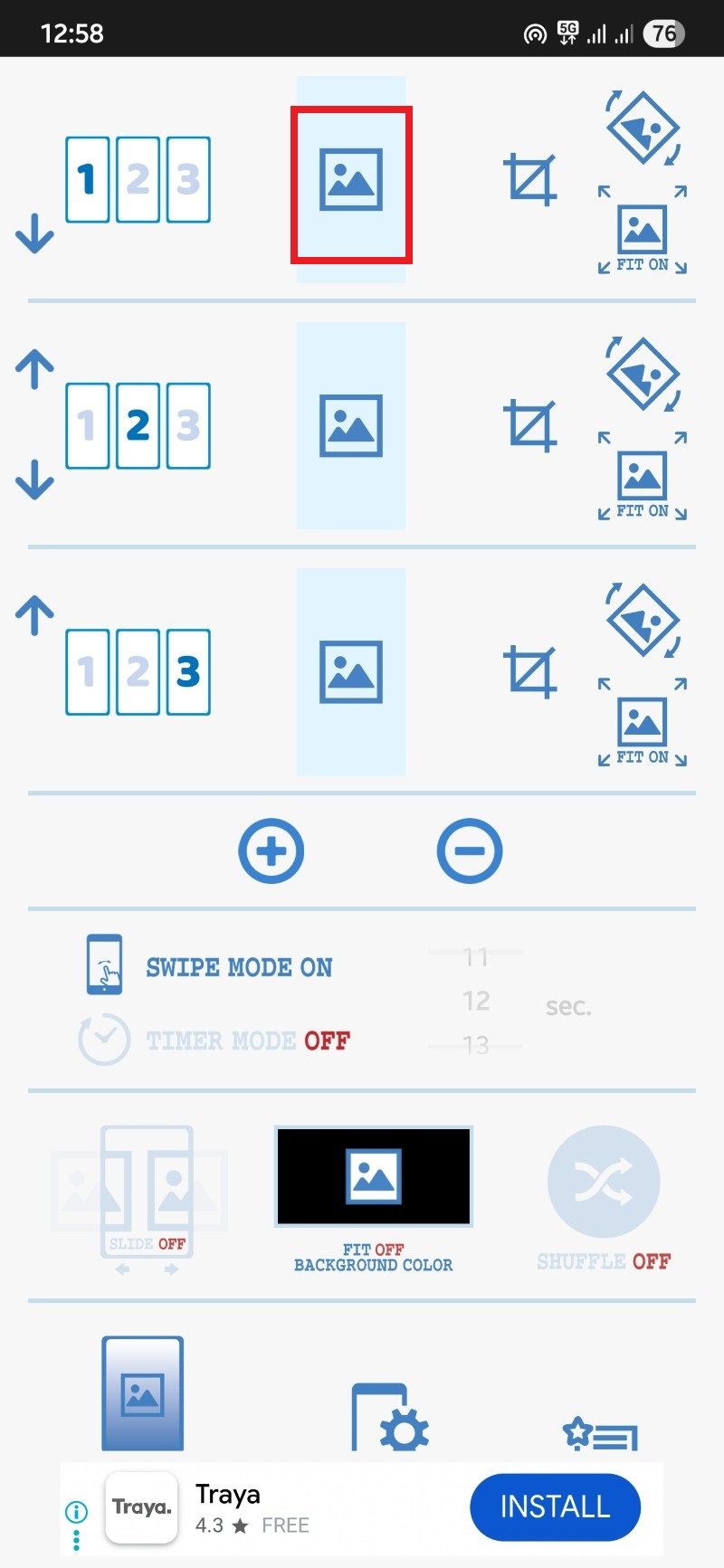
- Options disponibles :
- Swipe mode : autorise le balayage entre images.
- Timer : intervalle pour changement automatique.
- Slide animation : animation de transition.
- Fit off : si désactivé, l’image est centrée avec bandes de couleur pour les ratios incompatibles.
- Shuffle : affiche les images dans un ordre aléatoire (attention : peut exclure certaines images sélectionnées si mal configuré).
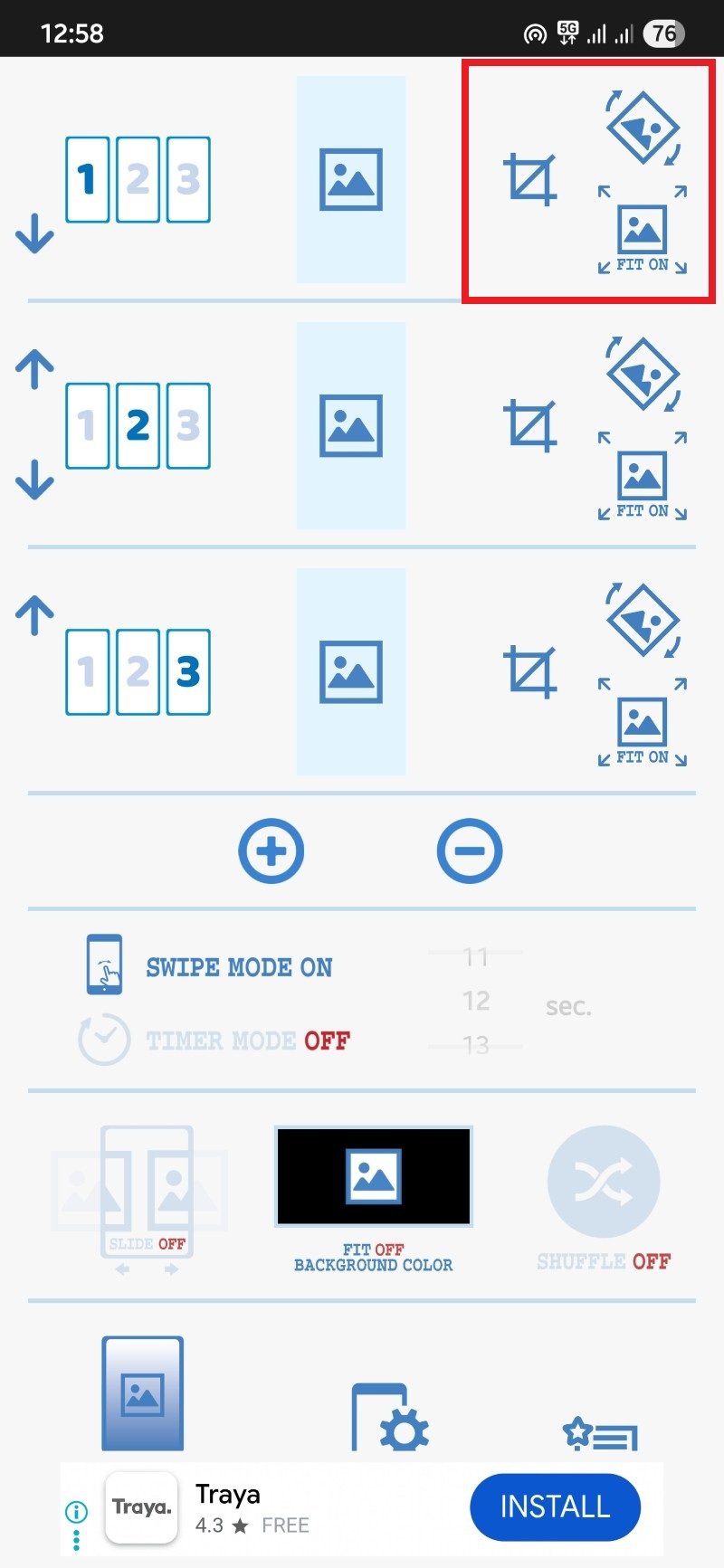
- Quand la configuration est prête, appuyez sur le bouton situé en bas au centre (icône téléphone + engrenage), puis choisissez « Set wallpaper » pour enregistrer.
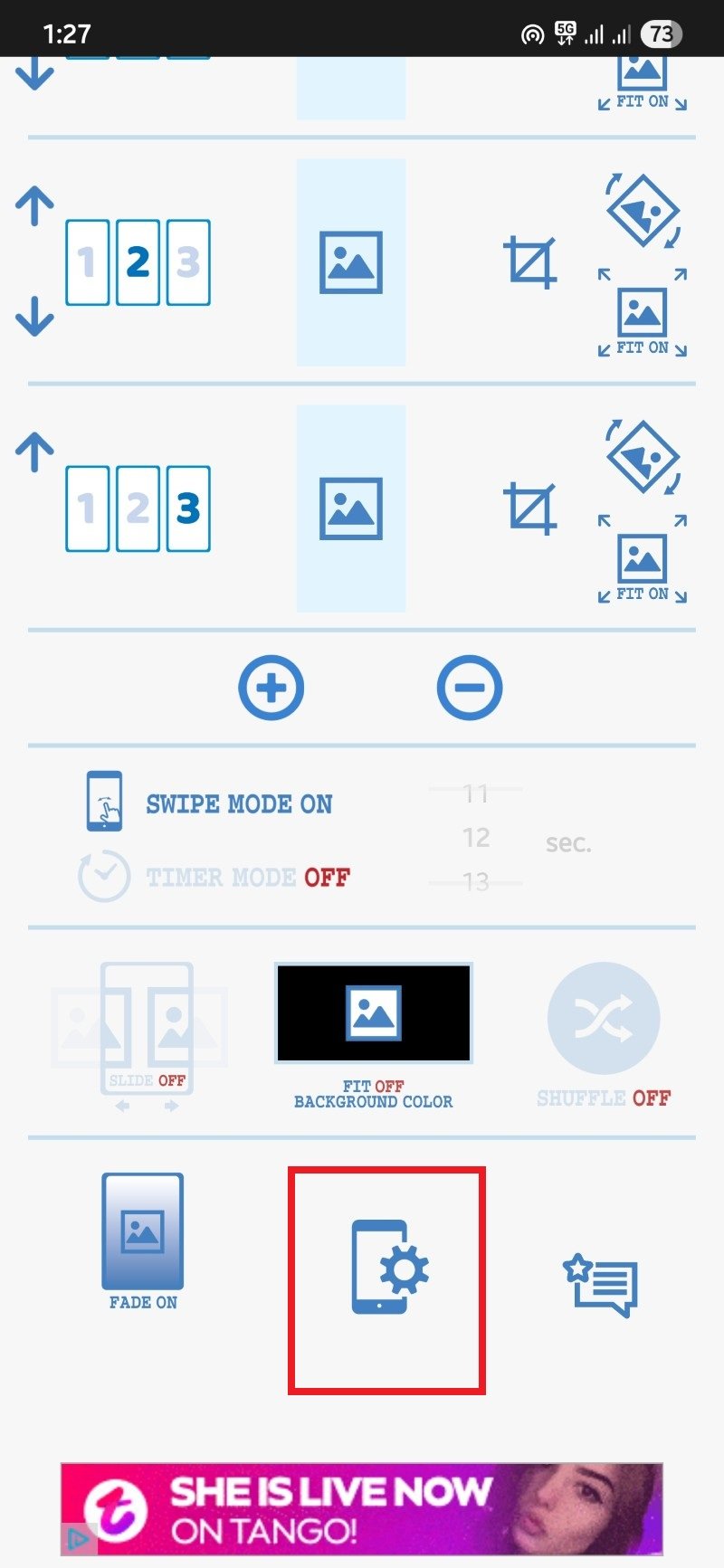
Note : puisque l’application s’exécute comme un live wallpaper, vérifiez la consommation CPU et batterie après quelques heures d’utilisation si vous êtes soucieux de l’autonomie.
Personnaliser chaque écran d’accueil individuellement
Ces applications vous permettent de concevoir des pages dédiées :
- Page 1 : widgets essentiels (calendrier, météo, notes vocale) pour un accès instantané ;
- Page 2 : applications de travail (messagerie, documents) ;
- Page 3 : albums photos ou dossiers multimédias ;
- Page 4 : jeux et loisirs, fond plus graphique.
Avantage UX : associer un fond visuel spécifique à un contexte d’usage aide la mémoire spatiale — on sait où chercher une application ou un widget.
Alternatives et approches complémentaires
- Utiliser un launcher avancé (ex. Nova Launcher) + packs de thèmes : certains launchers proposent des modules ou scripts qui changent le fond selon la page.
- Widget dédié : certains widgets tiers peuvent simuler un fond d’écran par-dessus l’écran d’accueil (fonctionne moins bien, dépend du launcher).
- Scripts Tasker : pour utilisateurs avancés, Tasker peut automatiser le changement d’image en fonction du moment de la journée ou de la position GPS.
Contre-exemples : sur certains appareils (notamment avec des launchers propriétaires très verrouillés), ces apps peuvent ne pas fonctionner correctement. Dans ce cas, un changement de launcher peut être nécessaire.
Matrice de compatibilité rapide
- Launchers stock (Google, Samsung) : généralement compatibles via l’API système, mais comportements variables.
- Launchers tiers (Nova, Lawnchair) : compatibles, parfois besoin du mode “Compatibility”.
- Appareils avec gestion stricte de la batterie (quelques fabricants) : surveiller les restrictions d’exécution en arrière-plan.
Liste de contrôle avant d’installer (préparation)
- Sauvegarder les images que vous voulez utiliser dans un dossier dédié.
- Vérifier que l’espace de stockage contient des images en haute résolution (si vous voulez une bonne qualité).
- Noter le nombre d’écrans d’accueil que vous utilisez.
- Vérifier l’autorisation d’accès aux fichiers pour l’application.
Profils d’utilisateur : checklists rapides
Designer :
- Choisir images en 2160×1920 ou résolution équivalente adaptée à votre appareil.
- Utiliser l’option “Default position = Fill” pour éviter bandes latérales.
- Préférer JPEG haute qualité ou PNG pour transparence.
Utilisateur soucieux de la batterie :
- Limiter les changements automatiques (désactiver Auto change).
- Éviter les animations et les fonds en live.
- Choisir une qualité d’image moindre pour économiser mémoire.
Utilisateur standard :
- Activer double tap to change pour tester plusieurs fonds sans consommer trop.
- Utiliser un dossier d’images diversifié et le mode Shuffle si vous aimez la variété.
Méthodologie rapide pour créer un jeu de fonds cohérent
- Thème : choisissez un thème (minimaliste, paysage, couleur unie, photo personnelle).
- Palette : limitez-vous à 2–3 couleurs dominantes pour maintenir la cohérence visuelle.
- Contraste : si vous utilisez beaucoup d’icônes, préférez un fond peu contrasté sous les icônes pour lisibilité.
- Tests : appliquez les fonds, testez la lecture des icônes et widgets, ajustez recadrage et position.
Mini-méthode : préparer dossier → recadrer images → définir dans l’app → tester luminosité des widgets.
Procédure de dépannage rapide
Symptôme : application plante souvent
- Solution : vider le cache de l’application, réinstaller, vérifier les autorisations. Si le problème persiste, tester une version antérieure (si disponible) ou une alternative.
Symptôme : fonds d’écran ne défilent pas lorsque je glisse entre pages
- Solution : activer “Compatibility mode” ou vérifier si votre launcher prend en charge le défilement horizontal.
Symptôme : baisse d’autonomie importante
- Solution : désactiver mise à jour automatique des fonds, diminuer qualité d’image, vérifier consommation CPU via Paramètres > Batterie.
Retour arrière / annulation : si vous souhaitez revenir au fond d’écran système, allez dans Paramètres > Fond d’écran et sélectionnez l’option native du système pour restaurer.
Critères d’acceptation (pour valider la configuration)
- Chaque page d’accueil affiche l’image assignée sans artefacts visuels.
- Les icônes et widgets restent parfaitement lisibles sur chaque fond.
- L’application n’entraîne pas d’usage CPU excessif au repos (>10% en arrière-plan selon votre outil de diagnostic).
- Les déclencheurs configurés (double appui, secousse) fonctionnent de manière fiable.
Test cases / scénarios d’acceptation
- Test 1 : Définir 4 fonds, redémarrer l’appareil, vérifier que chaque page conserve son fond.
- Test 2 : Activer le changement automatique toutes les 30 minutes, vérifier qu’il se produit uniquement dans l’intervalle défini.
- Test 3 : Basculer la qualité d’image de élevée à normale, vérifier impact sur mémoire et qualité visuelle.
Confidentialité et autorisations
Ces applications demandent généralement l’accès au stockage pour lire vos images. Elles n’ont pas besoin d’accès aux contacts ou SMS. Vérifiez les permissions dans Paramètres > Applications et révoquez ce qui semble excessif. Si l’application propose une sauvegarde en ligne, vérifiez la politique de confidentialité avant d’activer cette option.
Important : ne partagez pas vos dossiers d’images privées avec des applications non vérifiées.
Comparaison rapide : FiveWallpapers vs Multiple Picture Wallpaper
- Facilité d’utilisation : Multiple Picture Wallpaper > FiveWallpapers
- Options de personnalisation : FiveWallpapers > Multiple Picture Wallpaper
- Consommation batterie : Multiple Picture Wallpaper (souvent plus légère) > FiveWallpapers selon options activées
- Fiabilité : variable selon appareil ; tester les deux si possible
Scénarios où ça peut échouer
- Launchers très limités ou fournisseurs OEM qui modifient l’API système.
- Appareil en économie d’énergie stricte qui restreint les fonds d’écran dynamiques.
- Images trop grande résolution provoquant des erreurs de mémoire.
Recommandations pratiques
- Pour la plupart des utilisateurs, commencer par Multiple Picture Wallpaper si vous voulez une solution simple.
- Si vous aimez ajuster les images et configurer des déclencheurs, préférez FiveWallpapers.
- Si un launcher bloque le comportement attendu, essayez Nova Launcher ou un launcher alternatif pour tester la compatibilité.
Short announcement (100–200 mots)
Vous souhaitez que chaque page de votre écran d’accueil raconte une histoire différente ? Grâce à des applications comme FiveWallpapers et Multiple Picture Wallpaper, vous pouvez assigner un fond d’écran unique à chaque écran d’accueil de votre appareil Android. Ce guide explique comment installer et configurer ces applications, détaille les options de personnalisation (effets de transition, recadrage, changement automatique), propose des listes de contrôle selon votre profil d’utilisateur, et fournit des procédures de dépannage. Que vous cherchiez une solution minimaliste, une personnalisation avancée ou une optimisation pour l’autonomie, vous trouverez des conseils pratiques pour rendre votre téléphone vraiment personnel.
Résumé
- Les applications présentées permettent d’assigner un fond distinct par page d’accueil.
- FiveWallpapers offre des options avancées ; Multiple Picture Wallpaper privilégie la simplicité.
- Vérifiez la compatibilité avec votre launcher et les permissions avant d’installer.
- Testez et ajustez la qualité et les effets pour trouver le bon compromis entre esthétique et autonomie.
Si vous utilisez une autre application qui fonctionne mieux sur votre appareil, dites-nous laquelle en commentaire et pourquoi. Vous pouvez aussi consulter notre guide pour personnaliser l’écran d’accueil Android comme un pro pour aller plus loin.
Matériaux similaires

Fonds différents par écran sur Android

Supprimer vos données des courtiers en ligne

Fonds d’écran différents par écran Android

Surveillance et gestion d'Apache Tomcat

Disney Plus ne fonctionne pas — guide de dépannage
